홈플러스 온라인 쇼핑몰을 통해서 상품을 자주 구매하는 경우 다양한 결제 수단을 선택해서 결제를 진행해 볼 수 있습니다. 좀 더 편리한 결제 사용을 위해서 홈플페이 간편결제 서비스를 제공하고 있는데요. 홈플페이를 이용하시면 결제 비밀번호 여섯 자리 입력이나 지문 등 생체 인식으로 간편하게 결제할 수 있습니다.
미리 등록 가능한 결제 수단으로는 신용카드/체크카드(단 씨티은행 카드/토스뱅크 카드/해외카드/카카오뱅크 카드/선불카드/무기명 법인 카드 등은 등록 안 됨, 추후 변동 가능), 은행 계좌가 있습니다. 등록 후에는 상품을 고르고 주문/결제하는 화면에서 등록한 결제 수단을 선택 후 결제 비밀번호를 입력해 주시면 됩니다.
인 명의로 된 카드와 계좌만 등록이 가능하며 개수에는 별도의 제한이 없습니다. 홈플페이 서비스 이용을 위해서 최초 한 번의 휴대폰 본인 인증을 거쳐주시면 되고 이후 언제든지 등록한 결제 수단 삭제와 간편결제 서비스 해제(해지)가 가능합니다.
홈플페이 관리에서는 결제 비밀번호 변경과 찾기가(본인 인증 필요) 가능하며 원터치페이 사용 설정 시 별도의 결제 비밀번호 입력 없이 결제가 가능합니다. 단, 원터치페이 결제는 카드 결제만 가능하고 높은 금액을 결제하는 경우 추가적인 확인 절차가 필요하면 비밀번호 입력을 요청할 때도 있습니다. 그리고 시스템상 안전하다고 판단되는 거래에만 적용됩니다 생각보다 간단하게 설정 후 온라인 홈플러스에서 간편결제로 이용해 볼 수 있으니 필요시 참고해 보시길 바랍니다.
홈플페이 결제 사용 설정 방법
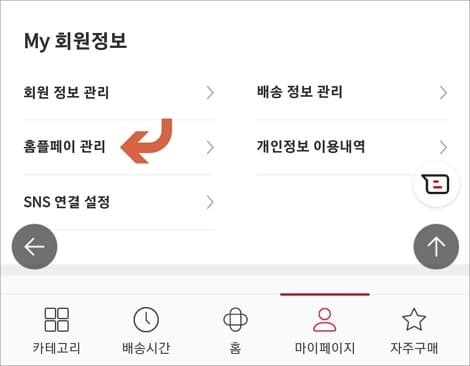
▲ 모바일 화면 기준으로 살펴보자면 홈플러스 온라인몰에 접속 후 로그인한 다음 화면 하단에 “마이페이지” 메뉴를 터치합니다. 화면이 이동되면 My 회원정보 항목에서 홈플페이 관리 메뉴를 터치합니다.
홈플페이 관리
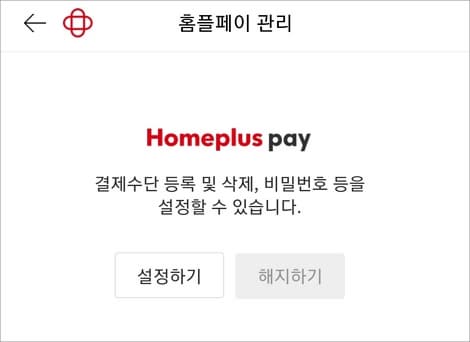
▲ 관리 화면에서는 결제 수단 등록과 삭제, 비밀번호 설정과 해당 서비스 해지를 해줄 수 있습니다. 결제 서비스를 이용하기 위해서 설정하기 버튼을 터치합니다.
휴대폰 본인 인증
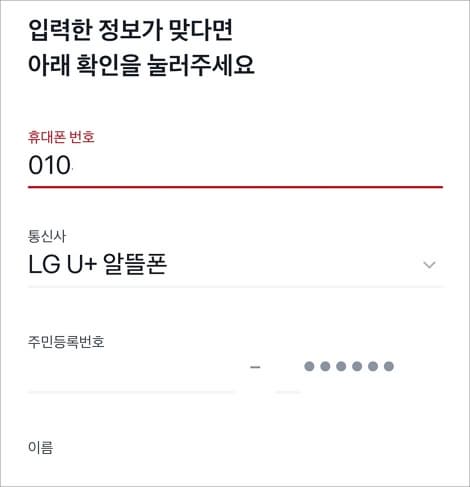
▲ 본인 명의로 된 휴대폰 번호와 통신사, 주민등록번호 앞자리 숫자를 입력하고 인증을 완료합니다. 그리고 결제 비밀번호를 설정합니다.
결제 수단 등록
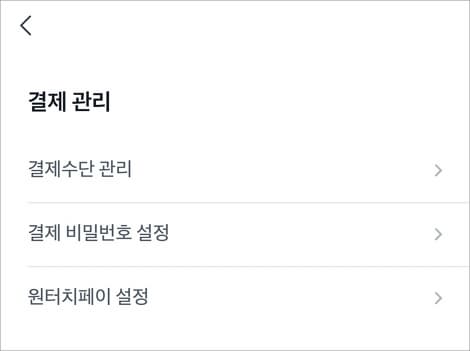
▲ 결제 관리에서는 카드/계좌 결제수단 등록과 결제 비밀번호 설정 그리고 원터치페이 설정을 해줄 수 있습니다.
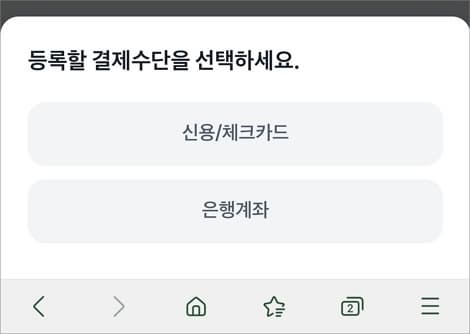
▲ 카드 등록할 때에는 실물 카드에서 카드번호와 유효기간, CVC 번호를 확인 후 입력하고 카드 비밀번호를 입력하시면 됩니다.
홈플페이 결제 방법
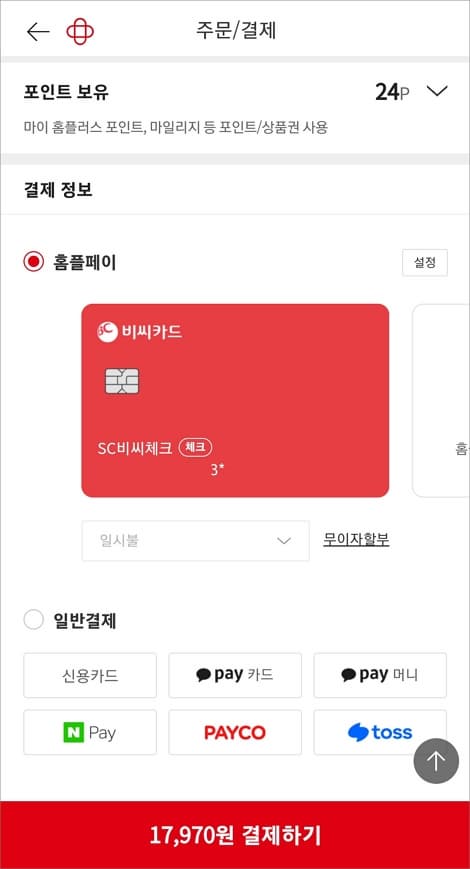
▲ 상품 카테고리에서 구매할 물건을 선택하고 주문/결제 화면 아래쪽을 보시면 결제 정보 항목에서 홈플페이를 선택할 수 있습니다. 등록된 결제 수단을 선택해서 결제를 완료해 주시면 됩니다.
[연관글 더보기]